En este articulo te vamos a brindar la ayuda para armar tu PC Gamer correctamente. Te vamos a develar los pequeños detalles en los que tienes que poner atención para que no pases un mal rato cuando te decidas a armar tu PC Gamer. Esos malos ratos nosotros ya los hemos pasado por ti. Después de esto, todos pedirán tu ayuda para armar su PC Gamer ✅.
Ventajas de armar una Pc Gamer barata
Las ventajas de construir tu propio ordenador son muchísimas. En primer lugar, puedes elegir exactamente los componentes que necesitas. Esto realmente siempre va delimitado por el dinero que podemos gastar, más que por el uso que le vamos a dar, pero bueno, es una de las ventajas.
Lo que si sucederá, y es posiblemente lo más importante, es que tendrás un sentido de propiedad sobre el proyecto. No será una caja con luces que compraste en algún lugar, será tu pequeño bebé al que no solo has visto nacer, sino que lo has acompañado en todo el proceso desde la concepción.
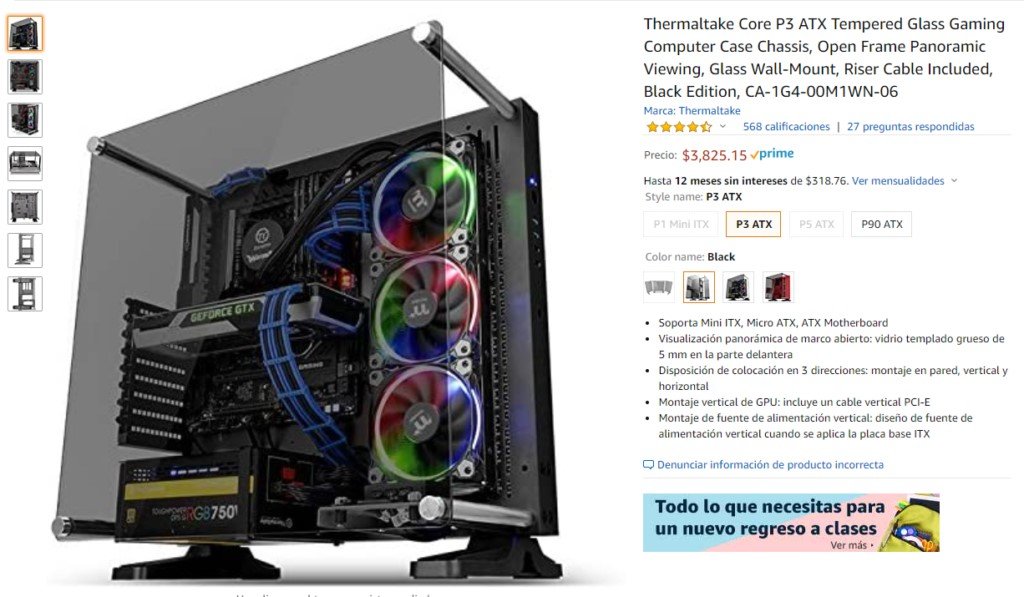
Compra en Amazon tus componentes para armar PC Gamer
Y si es algo que nunca has realizado, bueno, que te cuento, el sentimiento que vas a tener cuando la enciendas y veas que lo has logrado, bueno, eso es algo que nada ni nadie te podrá quitar.
¿Listo para iniciar? Pues bienvenido a la mejor página de ayuda para armar tú PC Gamer Barata en México.
Las partes que integran el CPU

No importa cómo se vean, todas las computadoras comparten las mismas internas, unas más bellas o caras que otras, pero al final, llevan las mismas partes. Aquí una guía rápida de cada parte que compone un PC y su función. Recuerda que tenemos varias guías con distintos componentes que te serán de gran ayuda para armar PC Gamer.
El procesador (o CPU)
Es el “cerebro” de su computadora. Este es el chip central que se encarga de “computar” todo. Cuanto más grande y potente sea, más operaciones por milisegundo podrá hacer y mejor rendimiento obtendrá. Espera gastar más dinero en el procesador que casi cualquier otra cosa en tu PC, pero sin excederte. Si está construyendo una máquina de baja potencia, no necesita la CPU más reciente o la mejor del momento. Con un modelo no tan reciente tendrás más que suficiente.
La placa madre o Motherboard

Compra en Amazon tus componentes para armar PC Gamer
Es una placa de circuito grande que conecta componentes individuales entre sí y aloja los dispositivos de entrada y salida para la máquina. Esas entradas pueden incluir cables USB y HDMI, entrada y salida de audio, etc. Las motherboards también dictan cuántas tarjetas de expansión puedes poner para la aceleración de vídeo, Internet inalámbrico y similares. Cuanto más complejo sea el tablero, mayor será el espacio físico y mayor será el costo también.
RAM (memoria de acceso aleatorio)
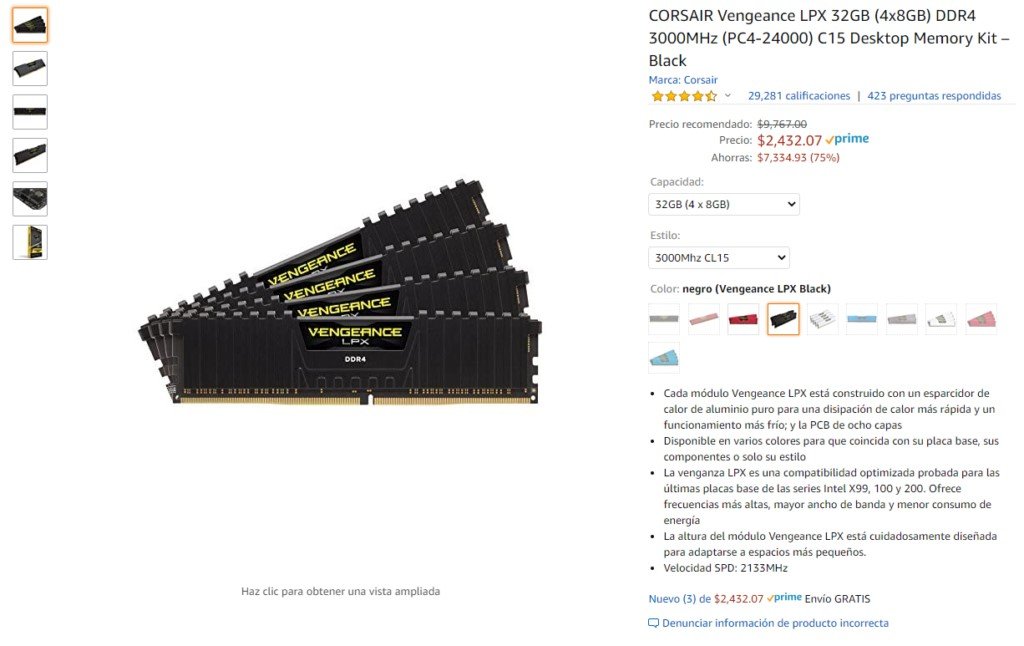
Compra en Amazon tus componentes para armar PC Gamer
La memoria hace una gran diferencia en el rendimiento de tu PC. Aquí es donde el sistema almacena los datos que se deben recuperar rápidamente. Si haces mucha multitarea, querrás invertir en RAM extra. Afortunadamente, es bastante barato y una de las cosas más fáciles de actualizar.
Unidad de disco duro
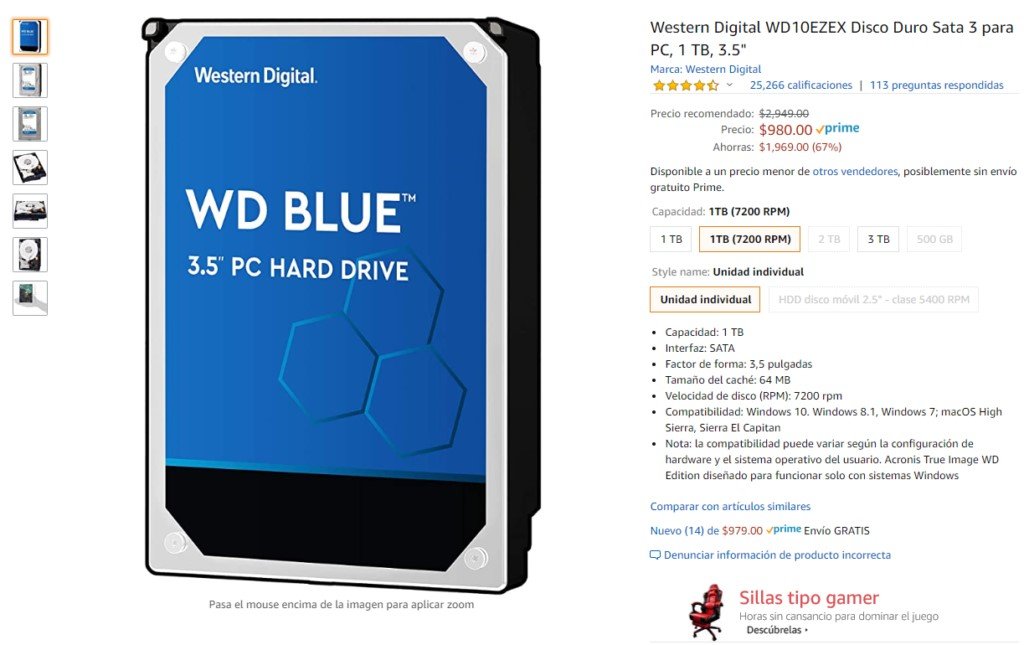
Compra en Amazon tus componentes para armar PC Gamer
Es la unidad donde se almacena toda la información, fotos, videos, juegos, archivos, toda la información ira al disco duro. Todos los programas y archivos que utilizarás se conservarán aquí. Tiene un montón de opciones en todos los niveles de tamaño, velocidad y costo.
Fuente de alimentación
Para llevar vida a todas las partes que componen nuestra PC. Los procesadores rápidos, las tarjetas gráficas potentes, los discos duros más grandes, todo eso hace que necesites más potencia, es necesario que sepas que piezas meterás para que puedas tener la alimentación correcta.
Yo te recomiendo que, para comprar tus piezas, utilices Amazon, el gigante del comercio electrónico tiene un extenso surtido y precios competitivos, además que sus garantías son las mejores del mercado, puedes con confianza comprar todos tus componentes con ellos, o con quien gustes, esa es solo mi recomendación.
También puedes buscar tus piezas en Mercado libre, segunda mano, incluso en el Marketplace de Facebook. Hay muchos lugares donde puedes comprar tus piezas, claro, con sus riesgos, sobre todo si es usado. Yo te recomiendo que, si es tu primer proyecto, sin duda, compres nuevo, así evitaras muchos dolores de cabeza.
🕹 Momento de Armar tu PC Gamer Barata 🕹
Ya que tienes los componentes para armar PC Gamer, es momento de ponernos a trabajar. Es un poco intimidante ver todas las partes de una computadora por primera vez frente a ti, pero realmente el proceso de montaje no es tan difícil. Aquí hay una guía rápida de los pasos esenciales. Como siempre, no olvides en consultar los manuales de usuario que vienen con los componentes para conocer los detalles sobre cómo instalarlos. Le recomiendo que lea estas instrucciones completamente antes de comenzar.
- 1.- Primero asegúrate de que tu gabinete cuenta con los separadores o tornillos hembra donde va a ir sentada la tarjeta madre.
- 2.- Ahora debes de revisar que los tornillos coincidan con las perforaciones para tornillo de tu tarjeta madre, y si no coinciden, debes cambiar de posición los separadores hasta que coincidan.
- 3.- Ve poniendo los tornillos sin apretarlos, solo apuntando y girando un poco cada uno. Una vez colocados todos, entonces si ya procedes a apretarlos.

Ya quedo instalada la tarjeta madre en nuestro gabinete. Ahora vamos al siguiente paso.
Instalar el procesador. Este es posiblemente el componente más frágil (¡y definitivamente el más caro!) de su nuevo ordenador, así que manéjalo con cuidado.
- 1.- Presiona el seguro de la tapa donde va colocado el procesador, y muévelo hacia un lado para que libere la tapa.
- 2.- Ahora levantas la tapa con mucho cuidado de no tocar el socket donde va colocado el procesador.
- 3.- Alinea el procesador como se muestra en la imagen y colócalo alineando las muescas (ver imagen 3 e imagen 5 para más seguridad.
- 4.- Ya puedes bajar la tapa y asegurarla presionando y colocando nuevamente el seguro que retiraste en el paso 1.

Para dejar más clara la posición del procesador, te dejamos la siguiente imagen.

Ahora procedemos a instalar el ventilador del procesador.
- 1.- Colocamos pasta térmica en el procesador, en el centro.
- 2.- Ahora extendemos la pasta térmica hasta que cubra todo el procesador.
- 3.- Colocamos el ventilador y aseguramos cada una de las patas girándolas y presionándolas.
- 4.- Ahora conectamos el ventilador en la tarjeta madre en el conector marcado como “CPU FAN”.

El siguiente paso es instalar la memoria RAM. La memoria RAM es una de las cosas más simples de instalar en la placa base.
- 1.- Abres los seguros de las orillas como se muestra en la imagen.
- 2.- Ahora insertas la memoria RAM haciendo que coincida la muesca.
- 3.- La metemos haciendo presión hasta que el seguro se cierre solo.

En caso de que vayas a poner tarjetas extra, este es el momento. Las tarjetas de expansión para vídeo, audio y similares son casi tan fáciles como la RAM. Ya que localizas la ranura donde entran, abres el seguro, la metes apuntando la muesca, y la presionas hasta que el seguro cierra.
Las unidades de disco duro y las unidades de estado sólido. Depende la caja que hayamos elegido, tienen los espacios para uno o varios discos duros, así que, si vamos a instalar varias unidades, lo recomendable es dejar un poco de espacio entre ellas y no saturar las bahías adyacentes. Esto fomenta un mejor flujo de aire dentro de la computadora y ayuda con la refrigeración. Si tiene una unidad óptica en su máquina, es decir, un lector de CD o DVD se monta prácticamente de la misma manera.
- Localizar el espacio a usar, es decir, la bahía, e introducir el disco duro.
- Sujetarlo con los tornillos para que quede fijo sin movimiento.
- Conectar los cables Sata de datos y de alimentación. (Este paso en este momento quedara pendiente hasta que esta montada la fuente de alimentación, pero es importante considerarlo para que no tengas que volverlos a quitar para conectarlos.)
Por último, ponga su fuente de alimentación. Algunas cajas ya incluyen una fuente, pero lo ideal es poner una que se ajuste a lo que queremos lograr con nuestra PC, busca el gran agujero en la parte posterior de la caja. No hay modo de que falles con esto. Una vez que la fuente de alimentación está atornillada (asegúrese de que el ventilador está en la dirección correcta, apuntando hacia fuera), puede separar los cables de alimentación y conectarlos a sus respectivas áreas. La placa base tiene un cable de 24 pines y un cable de 4 pines, y unidades SATA como los discos duros también llevan su corriente, y posiblemente para la tarjeta gráfica sea necesario también un conector de 6 o 8 pines, depende de la tarjeta gráfica elegida.

Compra en Amazon tus componentes.
A continuación, tienes más cables por conectar: conecte cualquier entrada del panel frontal (USB, audio, etc.) a la placa base con los cables incluidos, vas a tener que checar bien las letras pequeñas que vienen indicadas en los cables, y en la tarjeta madre donde van a ir conectados. Son los cables de encendido, el del botón reset, y el de la luz de uso de disco duro. Es importante tratar de mantener esos cables organizados y fuera del camino, así que utiliza cordones de cables siempre que sea posible para detenerlos y que todo se vea organizado. Los cables que van a la carcasa son a veces de uno en uno en los pines ¡así que asegúrate de prestar atención!
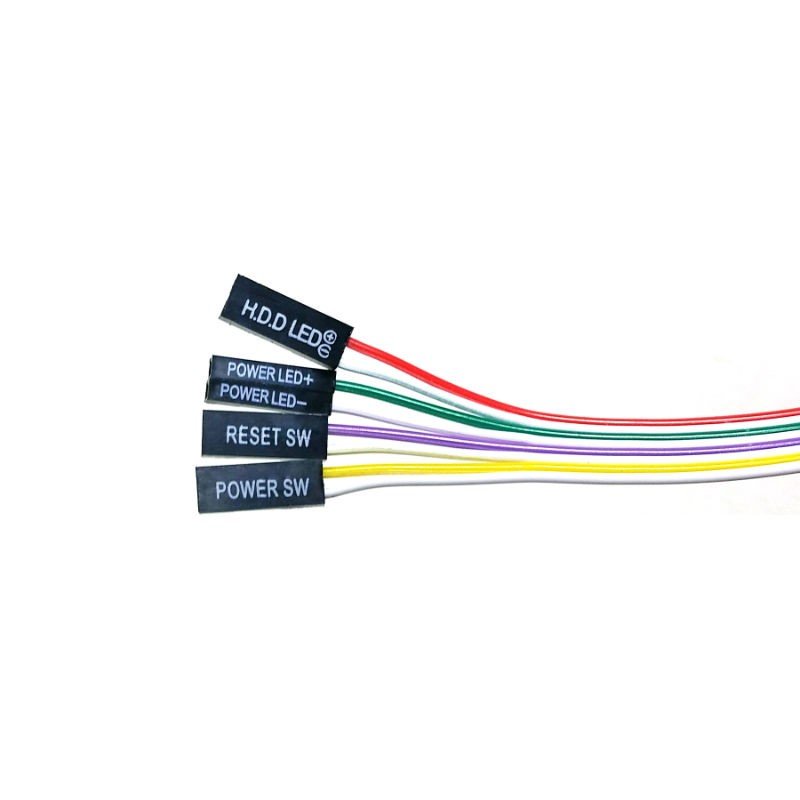
Compra en Amazon tus componentes.
Cuando hayas terminado, conecta el monitor y encienda el PC. Si todo salió bien, deberías poder acceder a la pantalla del BIOS del equipo y pasar al siguiente paso. Si no funciona, vuelve a comprobar los pasos, asegurándote de que todo esté conectado de forma segura a los lugares correctos.
Momento del sistema Operativo
Ningún hardware en el mundo hará ningún bien sin software, bueno, por lo menos no en lo que nosotros lo queremos. Arrancar por primera vez tu recién armada maquina te enviara al BIOS (sistema básico de entrada/salida) y de ahí no pasara. Vas a necesitar un sistema operativo para seguir adelante.
Como era de esperar, el sistema operativo más popular para las PC’s de uso doméstico es Microsoft Windows, pero no te límites a eso. Puedes instalar Linux, o incluso Mac OS si lo que quieres es poseer un Hackintosh. Sea cual sea tu elección, asegúrate de tener una licencia y un disco de instalación o una unidad flash ya preparada con el sistema operativo a instalar.
📀 📀 Mi recomendación, es Windows, créeme, si lo que quieres es jugar, vas a evitar muchos dolores de cabeza instalando el sistema mas popular del mundo. 📀 📀
En la pantalla del BIOS, seleccione Configuración SATA y selecciona AHCI. A continuación, cambia el “orden de arranque” a la unidad que está utilizando para obtener el sistema operativo en su sistema, ya sea su unidad óptica o el puerto USB en el que se conectará la unidad externa. La pantalla del BIOS tiene una serie de otras opciones interesantes con las que puedes jugar, pero vamos a seguir con lo básico aquí. Una vez reconocida la unidad, apague el equipo, inserte el disco o la unidad de instalación USB y vuelva a encenderlo.
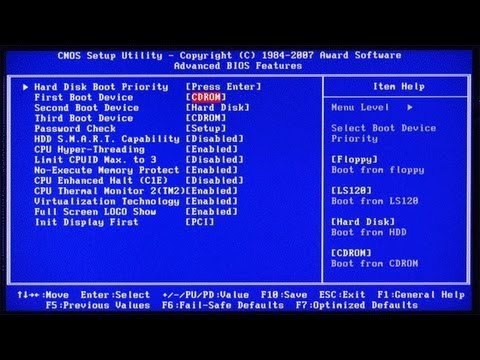
Compra en Amazon tus componentes.
El instalador debe cargarse automáticamente al iniciarse. Sigue las indicaciones, esto tomara un tiempo, así que espera a que todo termine, y listo.
Después de instalar el sistema operativo, es posible que también tenga que ejecutar instaladores de controladores de dispositivo. Si tienes suerte y ya estas conectado a una red Wi-Fi, tu sistema lo hará por ti. Ejecuta una actualización del sistema para que el sistema operativo llegue a la versión más reciente y estará listo.
Finalizando la página para armar tu PC Gamer Barata
Y ahí lo tienes. Has logrado completar una de las pruebas más intensas que nos manda el mundo geek, y ahora ya tienes una nueva y hermosa computadora, lista para hacer lo que sea que tú quieras que haga. Con suerte, aprendiste un poco sobre lo que está pasando dentro de esa caja mágica y puedes llevar ese conocimiento ahora a un nuevo nivel.
Tal vez sea momento de revivir el viejo laptop que esta arrumbado o prepárate, porque ahora tus familiares te pedirán ayuda para armar sus PC Gamer. Con el tiempo, como todos, iras aprendiendo más y más, y pronto estarás pensando ya en FPS y resolviendo cuellos de botella y quien sabe, tal vez descubriendo al fin, que fue primero, el huevo o la gallina 🐔 .
